Quyền riêng tư của người dùng nên là mối quan tâm hàng đầu của hầu hết các doanh nghiệp. Rốt cuộc, chính người dùng mang lại thu nhập và lưu lượng truy cập cho bạn. Do đó, nhiều (nếu không muốn nói là tất cả) công ty đều tạo ra một privacy policy WordPress để trình bày cách họ bảo vệ dữ liệu người dùng.
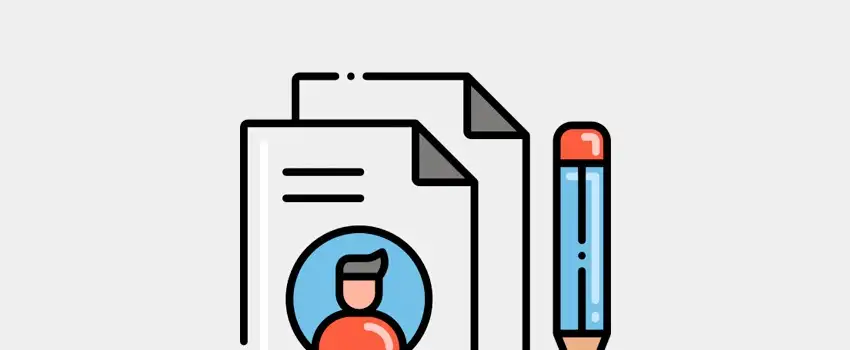
May mắn thay, có rất nhiều công cụ có sẵn để tạo và triển khai chính sách bảo mật. Hơn nữa, WordPress còn cung cấp một cách nhanh chóng để tạo chính sách bảo mật ngay trong nền tảng.
Trong bài viết này, chúng ta sẽ thảo luận chính sách bảo mật là gì, tại sao nó quan trọng, và cách quyết định liệu bạn có cần chính sách này hay không. Chúng ta cũng sẽ điểm qua một số luật và yếu tố quan trọng cần xem xét. Cuối cùng, chúng tôi sẽ giới thiệu ba cách để tạo privacy policy trong WordPress!
Contents
- Tại sao privacy policy WordPress lại cần thiết cho website?
- Các luật bảo mật chính bạn cần tuân thủ
- Các thành phần cần thiết của một privacy policy WordPress hoàn chỉnh
- Cách tạo privacy policy WordPress cho website (3 phương pháp)
- Kết luận
Tại sao privacy policy WordPress lại cần thiết cho website?
Với những người chưa biết, chính sách bảo mật là tập hợp các hướng dẫn thông báo cho người dùng cách dữ liệu của họ được lưu trữ và sử dụng:
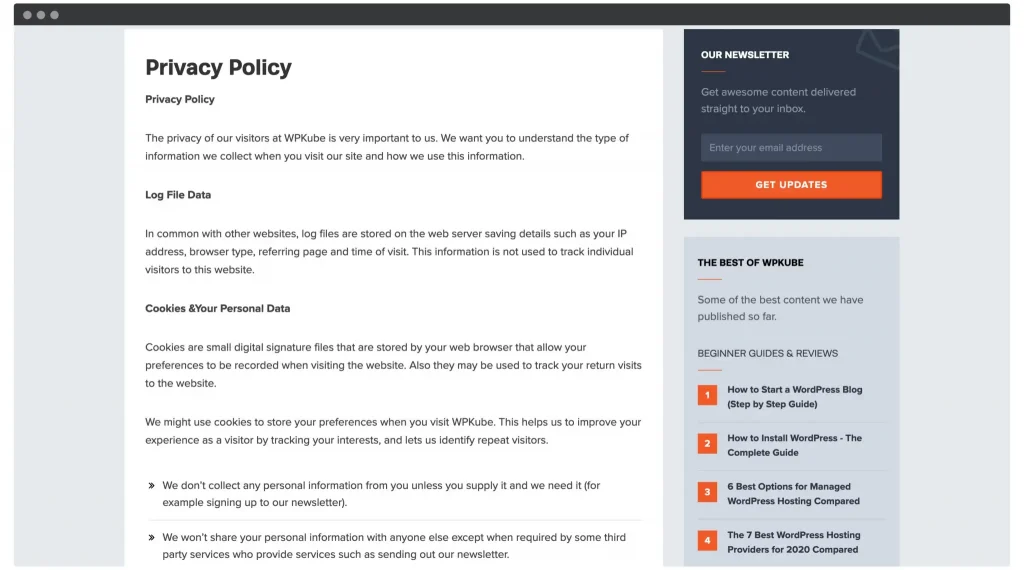
Thông tin này có thể đến từ nhiều nguồn khác nhau:
- Cookie của website.
- Biểu mẫu và các nguồn nhập liệu khác của người dùng.
- Các giao dịch thanh toán.
Bạn sẽ thấy có một thông báo bật lên yêu cầu bạn đọc và chấp nhận chính sách bảo mật. Ngay cả khi không có thông báo, chính sách bảo mật cần dễ dàng tìm thấy đối với người dùng.
Về cơ bản, mọi người dùng trên trang của bạn sẽ có dữ liệu được thu thập. Do đó, việc có một chính sách chuyên dụng không chỉ quan trọng mà còn là yêu cầu pháp lý.
Các luật bảo mật chính bạn cần tuân thủ
Trước đây, các website không bắt buộc phải cung cấp bất kỳ tuyên bố nào về cách sử dụng dữ liệu khách hàng.
Tuy nhiên, trong vài năm gần đây, các chính phủ trên toàn cầu đã thúc đẩy việc bảo vệ quyền riêng tư người dùng trên mạng. Ban đầu, các quy định như “Luật Cookie” cung cấp cho người dùng cách chấp nhận hoặc từ chối việc sử dụng “cookie của trang” – các tệp lưu trữ tùy chọn nhỏ trên máy tính của bạn.
Từ đó, nhiều luật bảo mật khác đã được thông qua:
- Quy định Bảo vệ Dữ liệu Chung (GDPR): Đây là luật của Liên minh Châu Âu nhằm bảo vệ dữ liệu người dùng và đã trở thành một chủ đề “nóng” trong vài năm qua.
- Đạo luật Bảo vệ Quyền riêng tư Trực tuyến California (CalOPPA): Đây là luật đầu tiên tại Hoa Kỳ về bảo vệ dữ liệu người dùng, yêu cầu doanh nghiệp hiển thị chính sách bảo mật trên website.
- Đạo luật Bảo vệ Quyền riêng tư của Người tiêu dùng California (CCPA): Áp dụng cho các doanh nghiệp phục vụ khách hàng tại California, đáp ứng một số yêu cầu nhất định.
- Luật Tổng quát về Bảo vệ Dữ liệu Cá nhân (LGPD): Được xem như GDPR của Brazil, bao gồm cả dữ liệu trực tuyến và ngoại tuyến.
Dù có các tên gọi địa phương, những luật này áp dụng trên toàn cầu. Do đó, hầu như mọi người quản lý website đều cần có một chính sách bảo mật.
Các thành phần cần thiết của một privacy policy WordPress hoàn chỉnh
Vì chính sách bảo mật là một yêu cầu pháp lý, không đủ để chỉ tuyên bố rằng “Chúng tôi bảo vệ dữ liệu người dùng”. Có nhiều thành phần cần phải bao gồm để đáp ứng yêu cầu của pháp luật.
Một cách đơn giản để hiểu điều này là phương pháp “Ai, Cái gì, Tại sao và Làm thế nào”. Bạn cần xem xét các yếu tố sau:
- Ai là chủ sở hữu trang hoặc ứng dụng.
- Dữ liệu nào được thu thập, tại sao nó được sử dụng, và làm thế nào. Cũng cần lưu ý ai có thể truy cập dữ liệu đã thu thập.
- Cơ sở pháp lý cho việc thu thập dữ liệu là gì? Ví dụ, người dùng cần đồng ý hay đó là yêu cầu pháp lý?
- Quyền của người dùng để truy cập và xóa dữ liệu của họ là gì?
- Chuyển dữ liệu qua biên giới có an toàn và tuân thủ không?
Ngoài ra, cần thảo luận về cách bạn thông báo cho người dùng về bất kỳ thay đổi nào trong chính sách bảo mật và ngày hiệu lực của chính sách.
Hơn nữa, việc đặt chính sách bảo mật ở đâu trên trang web cũng quan trọng không kém. Nhiều luật quy định rằng chính sách bảo mật cần dễ dàng truy cập đối với người dùng. Ví dụ, CalOPPA từng là trung tâm của một tranh chấp pháp lý với Google về khả năng truy cập chính sách bảo mật.
Cách tạo privacy policy WordPress cho website (3 phương pháp)
Yêu cầu tạo chính sách bảo mật có thể khiến bạn choáng ngợp. Tuy nhiên, WordPress cung cấp nhiều cách để bạn tạo chính sách này.
Dưới đây là ba tùy chọn mà bạn có thể áp dụng:
- Sử dụng trang chính sách bảo mật tích hợp của WordPress.
- Sử dụng công cụ tạo chính sách bảo mật trực tuyến.
- Mua đăng ký công cụ tạo chính sách bảo mật cao cấp.
Không chần chừ nữa, hãy cùng tìm hiểu các tùy chọn.
1. Sử dụng trang chính sách bảo mật tích hợp của WordPress
Các phiên bản WordPress gần đây bao gồm một trang chính sách bảo mật tích hợp sẵn. Đây là một mẫu hoàn chỉnh một phần và có thể truy cập thông qua bảng điều khiển WordPress.
Bước 1. Truy cập bản nháp chính sách bảo mật trong WordPress
Để bắt đầu, hãy vào phần Settings > Privacy trong bảng điều khiển WordPress. Đây là trung tâm quản lý chính sách bảo mật của bạn:
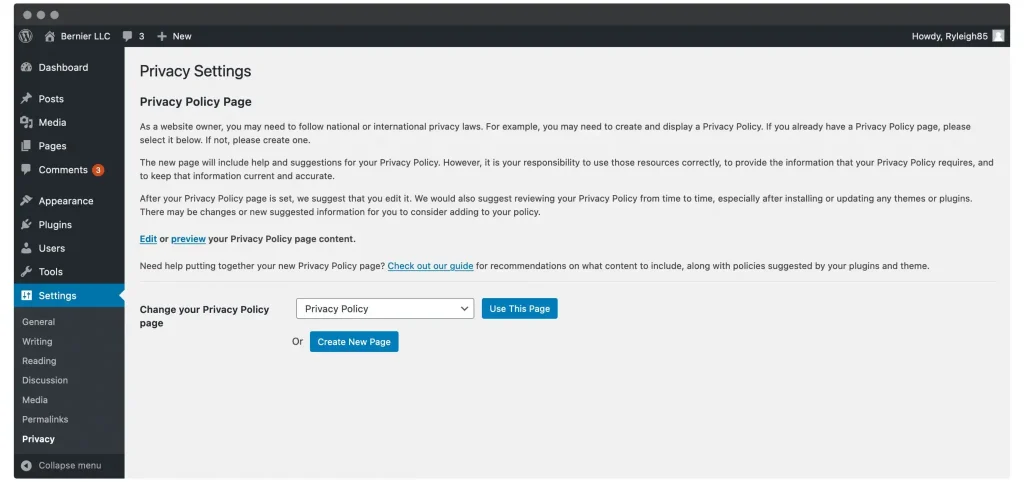
Chúng tôi khuyến khích bạn đọc kỹ thông tin tại đây để hiểu rõ chính sách bảo mật nghĩa là gì và các bước cần thực hiện.
Ở cuối trang, bạn sẽ thấy cài đặt cho việc tạo và tùy chỉnh trang chính sách bảo mật. Bạn có thể:
- Chọn trang chính sách bảo mật mong muốn.
- Tạo một trang chính sách mới.
- Chỉnh sửa hoặc xem trước trang chính sách bảo mật đã chọn.
Trang mặc định do WordPress tạo ra là lý tưởng cho người mới bắt đầu. Để truy cập, nhấp vào liên kết Edit trong thông báo Edit or preview your Privacy Policy page content.
Bước 2. Hoàn thành mẫu chính sách bảo mật với thông tin của bạn
Khi nhấp vào liên kết Edit, bạn sẽ đến một trang Trình chỉnh sửa Khối chứa khung chính sách bảo mật:
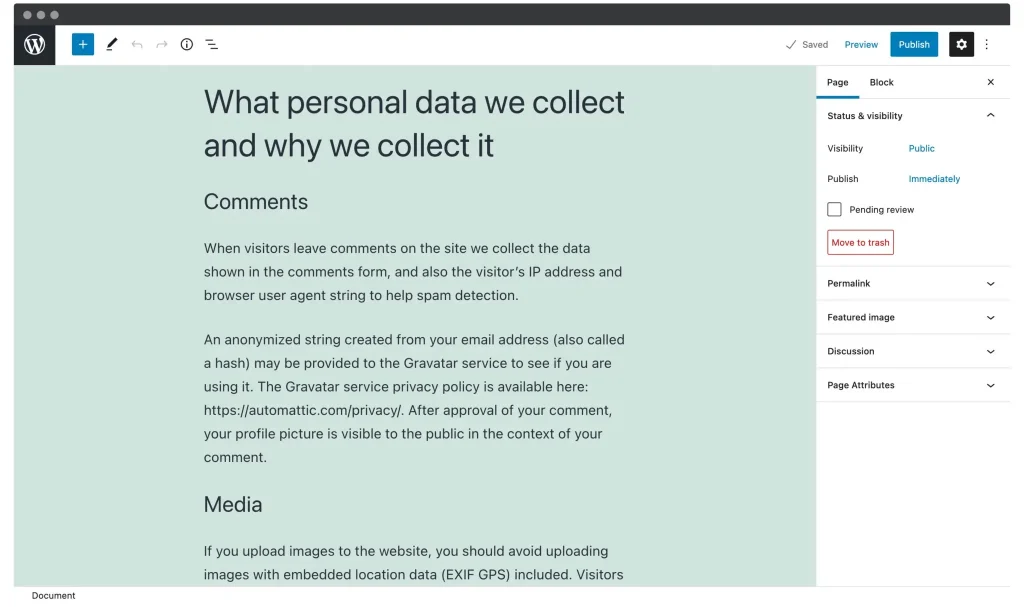
Bạn sẽ nhận thấy một số phần đã được hoàn thiện, trong khi các phần khác chỉ có tiêu đề. Hãy kiểm tra kỹ các phần đã hoàn thành để đảm bảo chính xác trước khi xuất bản.
Đối với các phần còn trống, mục tiêu của bạn là điền đầy đủ thông tin cần thiết cho người dùng. Mỗi website đều cung cấp hướng dẫn cụ thể giúp bạn hoàn thiện từng phần:

Thậm chí, có các gợi ý về ngôn từ nếu bạn không biết viết gì:
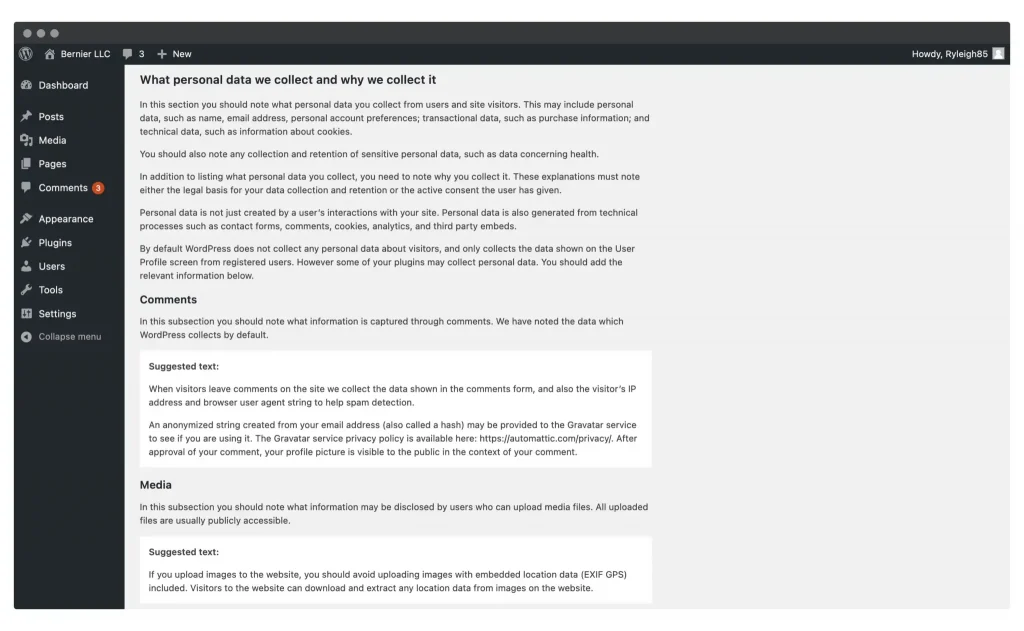
Khi đã hoàn thành chính sách bảo mật, bước cuối cùng là Xuất bản các thay đổi và hiển thị chúng trong WordPress.
Bước 3. Hiển thị chính sách bảo mật trong WordPress
Quyết định đầu tiên là bạn sẽ đặt liên kết ở đâu. Theo chúng tôi (dù không phải luật sư), bạn nên đặt liên kết chính sách bảo mật ở một khu vực xuất hiện trên mọi trang, chẳng hạn như footer.
Để làm điều này, hãy vào phần Appearance > Menus trong WordPress. Tại đây, chọn menu footer hiện tại của bạn hoặc nhấp vào liên kết Create a new menu link:

Tiếp theo, đặt tên cho menu nếu cần và chọn vị trí hiển thị. Nếu bạn dùng theme mặc định Twenty Twenty-One, hãy chọn Secondary menu, sau đó nhấp vào Create Menu.
Bây giờ, bạn cần chọn trang chính sách bảo mật từ menu Pages > View All. Nếu không thấy trang này, có thể bạn cần xuất bản nó trước.
Bước cuối cùng là mở rộng mục menu, thay đổi nhãn điều hướng nếu cần, sau đó nhấp vào Save Menu:
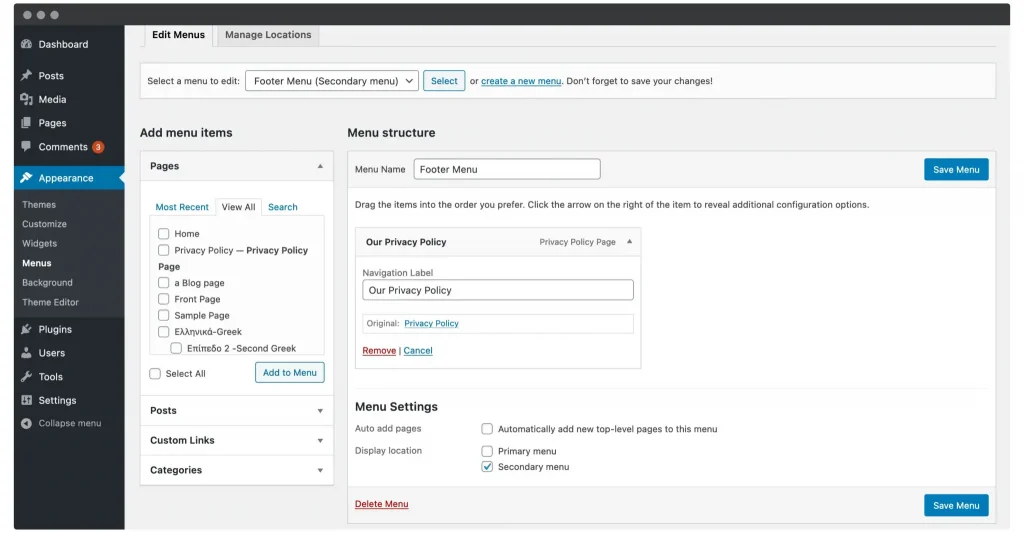
Trước khi hoàn tất, hãy kiểm tra liên kết trên giao diện người dùng để đảm bảo không có lỗi hoặc vấn đề hiển thị:
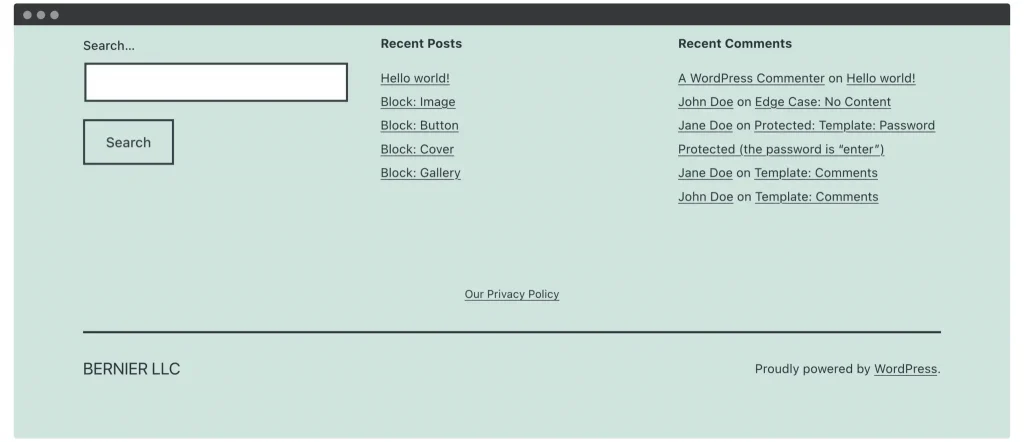
Bạn có thể cần chỉnh sửa cài đặt, nội dung hoặc vị trí để hoàn thiện chính sách bảo mật của mình.
2. Tạo privacy policy WordPress sử dụng các công cụ trực tuyến
Có thể bạn muốn một chính sách bảo mật đơn giản hơn so với giải pháp của WordPress. Tin vui là có nhiều công cụ miễn phí (dù có hạn chế) giúp bạn tạo chính sách bảo mật.
Bước 1. Chọn công cụ phù hợp và tạo chính sách bảo mật
Tìm kiếm nhanh công cụ tạo chính sách bảo mật miễn phí sẽ cho ra nhiều lựa chọn, chẳng hạn như TermsFeed và FreePrivacyPolicy. Tuy nhiên, một số yếu tố quan trọng hơn như việc sử dụng mạng xã hội và phân tích có thể yêu cầu trả phí.
Thay vào đó, GetTerms.io là một cách tạo chính sách bảo mật đơn giản. Thực tế, bạn chỉ cần điền vào năm trường, chọn từ một menu thả xuống, và tích chọn hai ô:
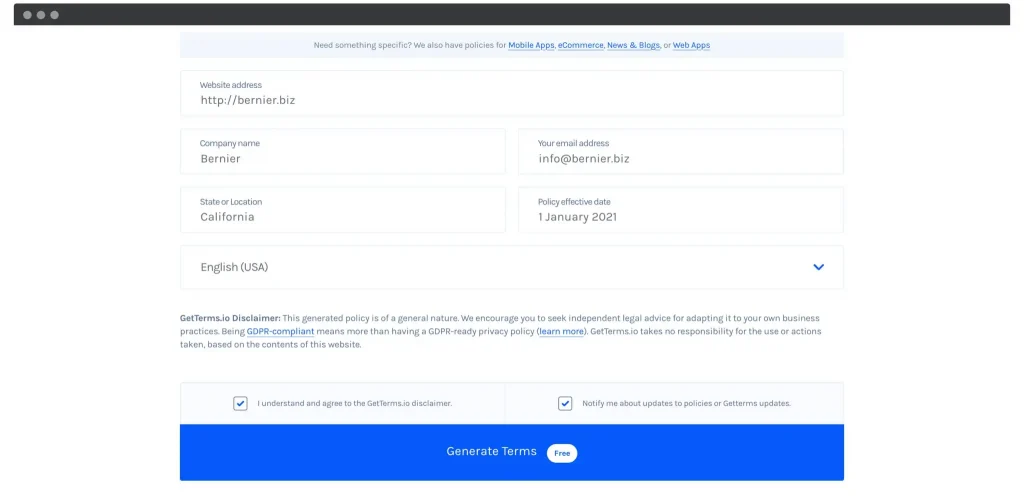
Khi đã điền đầy đủ thông tin, nhấp vào Generate Terms, và trang web sẽ tạo ra một chính sách bảo mật và Terms of Service:
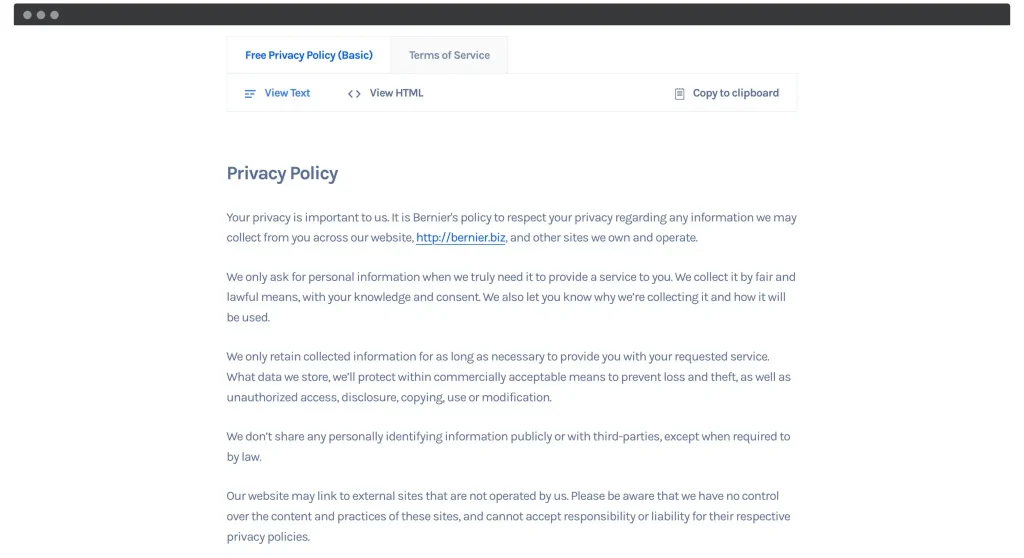
Bạn có thể chọn phiên bản văn bản hoặc HTML của chính sách. Chúng tôi khuyên bạn chọn View HTML, sau đó nhấp Copy to clipboard. Từ đây, quay lại WordPress để hiển thị chính sách của bạn.
Bước 2. Đăng privacy policy WordPress lên website
Đăng chính sách bảo mật của bạn gần giống với việc sử dụng giải pháp của WordPress. Tuy nhiên, bạn sẽ cần tạo một trang riêng bằng cách sử dụng HTML bạn đã sao chép trước đó.
Để bắt đầu, nhấp vào Pages > Add New từ WordPress. Trong bản nháp mới, đi đến menu Options ở phía bên phải của màn hình và nhấp vào Code editor:
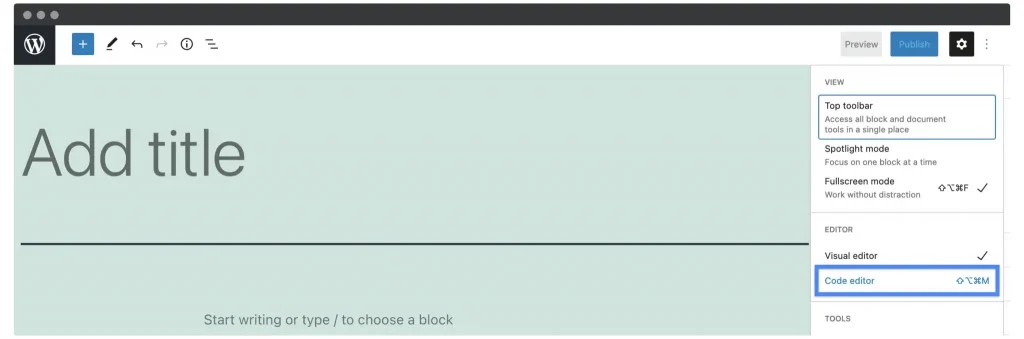
Tiếp theo, dán HTML mà bạn đã sao chép từ GetTerms.io, sau đó nhấp Exit code editor. Cuối cùng, xuất bản trang và thêm nó vào menu phù hợp như trước.
3. Chọn giải pháp chính sách bảo mật cao cấp
Theo quan điểm của chúng tôi, một giải pháp cao cấp để tạo chính sách bảo mật là lựa chọn tốt nhất cho hầu hết các website WordPress nghiêm túc. Hãy xem cách thực hiện.
Bước 1. Chọn công cụ phù hợp
Trước tiên, bạn sẽ muốn chọn công cụ phù hợp cho công việc. Tóm lại, có hai giải pháp để cân nhắc: Termageddon và iubenda.
Cả hai công cụ đều cung cấp cho bạn cách tạo chính sách bảo mật và tự động cập nhật khi luật pháp thay đổi. Về lý thuyết, bạn chỉ cần tạo chính sách bảo mật một lần và nó sẽ luôn cập nhật.
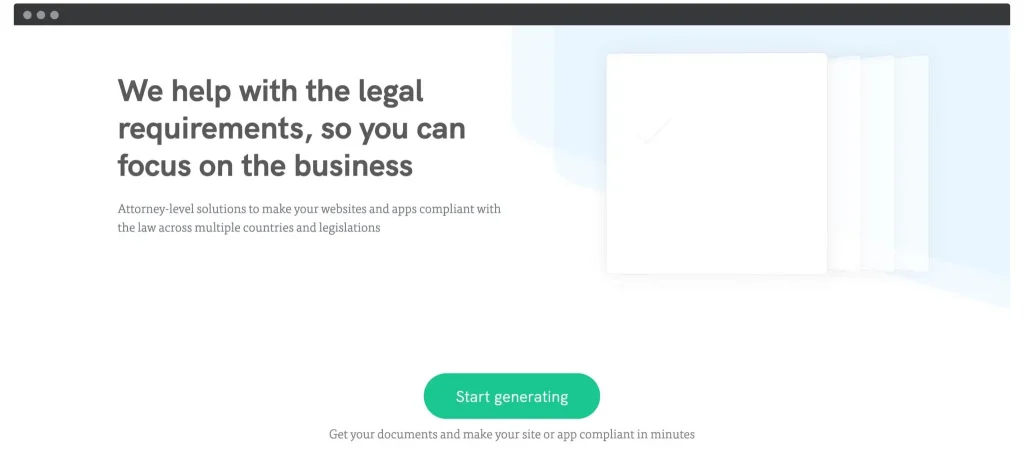
Về việc chọn công cụ, với người dùng trung bình, iubenda vượt trội hơn Termageddon. Đây là lý do:
- Nó có sẵn ở nhiều quốc gia hơn (Termageddon chỉ có tại Mỹ, Anh và Canada).
- iubenda có giá rẻ hơn, 29 USD mỗi năm so với 99 USD mỗi năm của Termageddon.
- iubenda có bộ tài liệu hỗ trợ tuyệt vời và các bài viết cơ sở kiến thức.
Với khả năng mở rộng, giá cả, tính năng và hỗ trợ, iubenda sẽ là lựa chọn của chúng tôi. Hơn nữa, nó có một gói cơ bản miễn phí. Trong phần còn lại của bài viết này, chúng tôi sẽ hướng dẫn cách tạo chính sách bảo mật bằng iubenda.
Bước 2. Tạo privacy policy WordPress
Để bắt đầu, truy cập vào trang web iubenda và nhấp Start generating. Bạn sẽ được yêu cầu chọn mục tiêu cho chính sách bảo mật và tên doanh nghiệp của bạn. Có một video hỗ trợ nếu bạn cần trợ giúp:
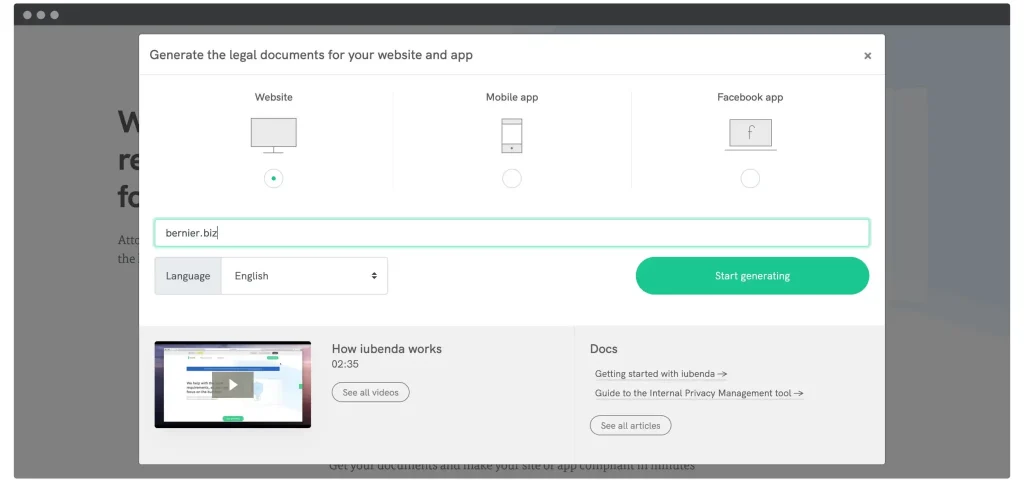
Khi đã sẵn sàng, nhấp vào nút Start generating, sau đó đăng ký tài khoản miễn phí. Bạn sẽ được đưa đến bảng điều khiển của mình, nơi bạn có thể nhấp vào Generate now trong phần Privacy and Cookie Policy:
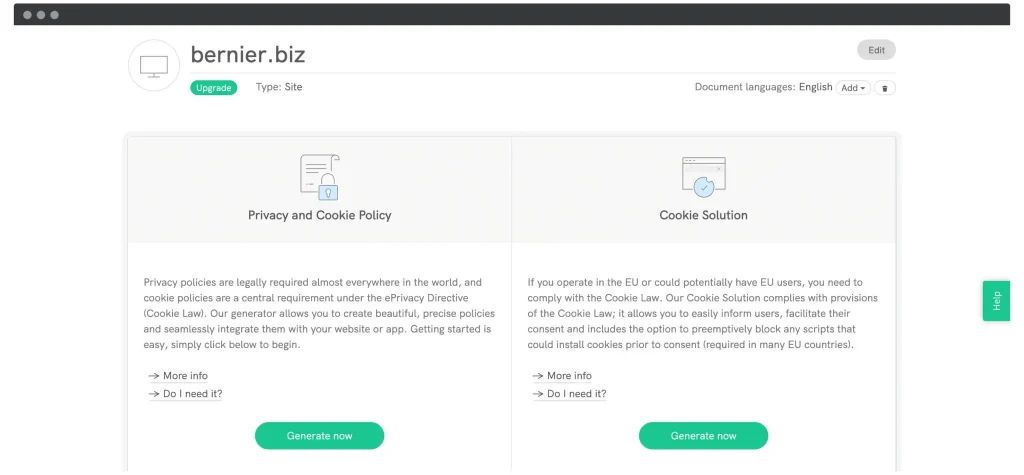
Công cụ tạo chính sách cho phép bạn thêm các mô-đun vào chính sách của mình tùy thuộc vào loại dữ liệu bạn thu thập. Bạn có thể tự thêm các yếu tố hoặc quét trang web và tự động điền vào chính sách bảo mật:
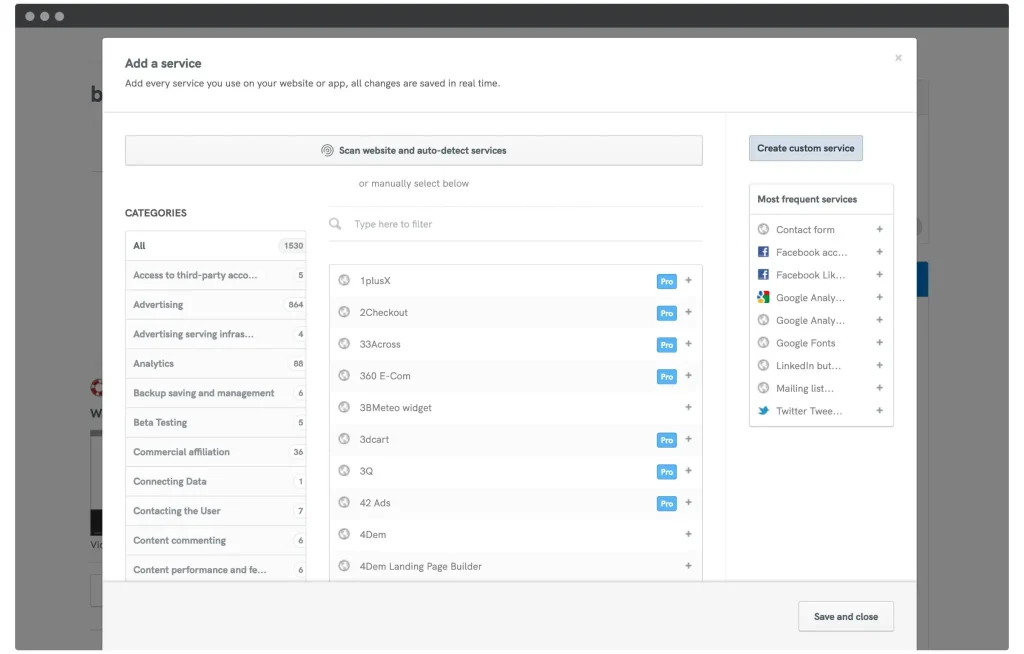
Dù bằng cách nào, bạn sẽ cần chọn chính xác loại dữ liệu thu thập trước khi lưu thay đổi. Khi đã hoàn tất, nhấp vào Save and close.
Cuối cùng, nhấp Next và điền tên, địa chỉ công ty và email của bạn:
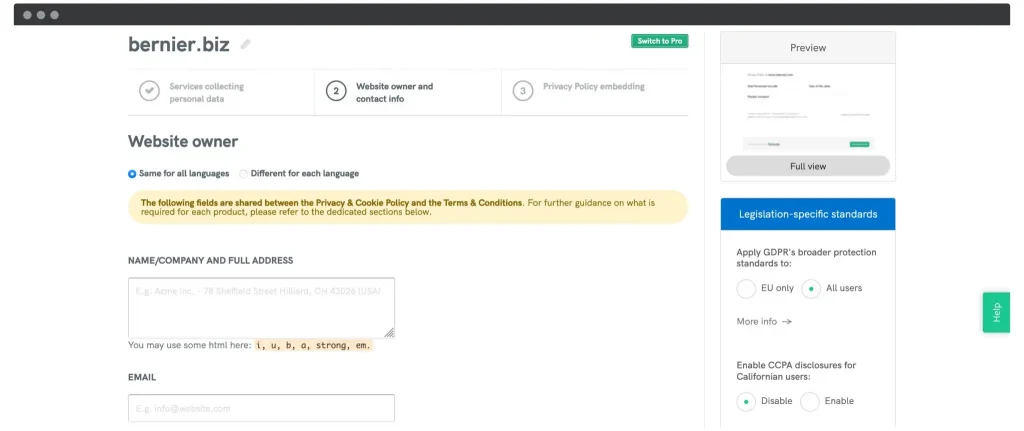
Nhấp Next lần nữa để đến phần cuối cùng – nhúng chính sách bảo mật của bạn.
Bước 3. Nhúng chính sách vào Website
Khi đã kiểm tra lại chính sách bảo mật và nhấp Next, bạn sẽ thấy màn hình hoàn thành và một liên kết tới hướng dẫn nhúng. Màn hình này cung cấp một số tùy chọn tùy theo gói đăng ký của bạn. Đối với người dùng miễn phí, bạn có thể hiển thị một tiện ích chân trang:
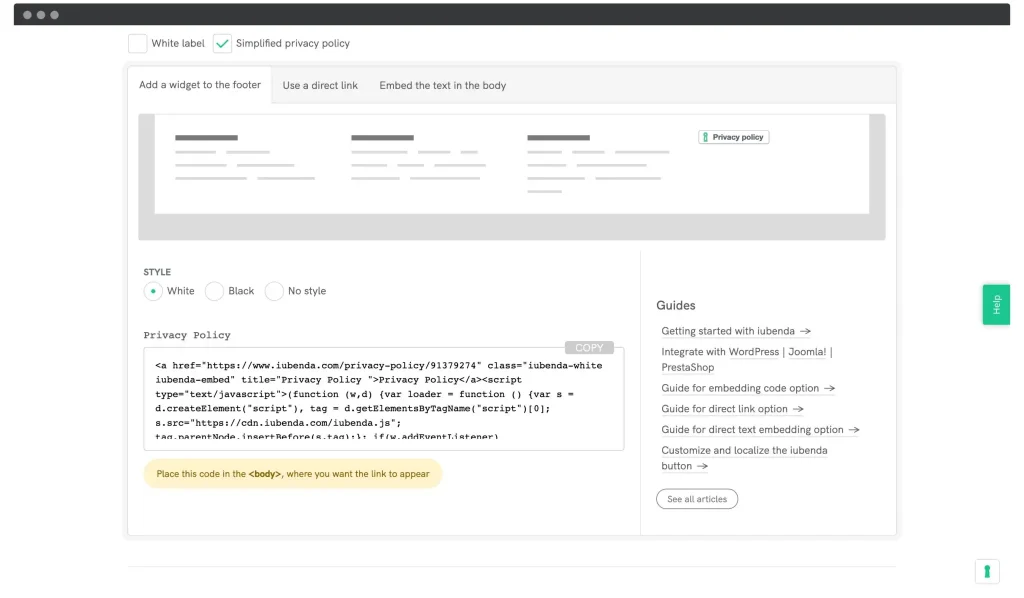
Tại đây, sao chép mã vào clipboard, và quay lại WordPress. Để đơn giản, hãy vào Appearance > Widgets, chọn tiện ích Custom HTML, dán mã của bạn và lưu thay đổi:
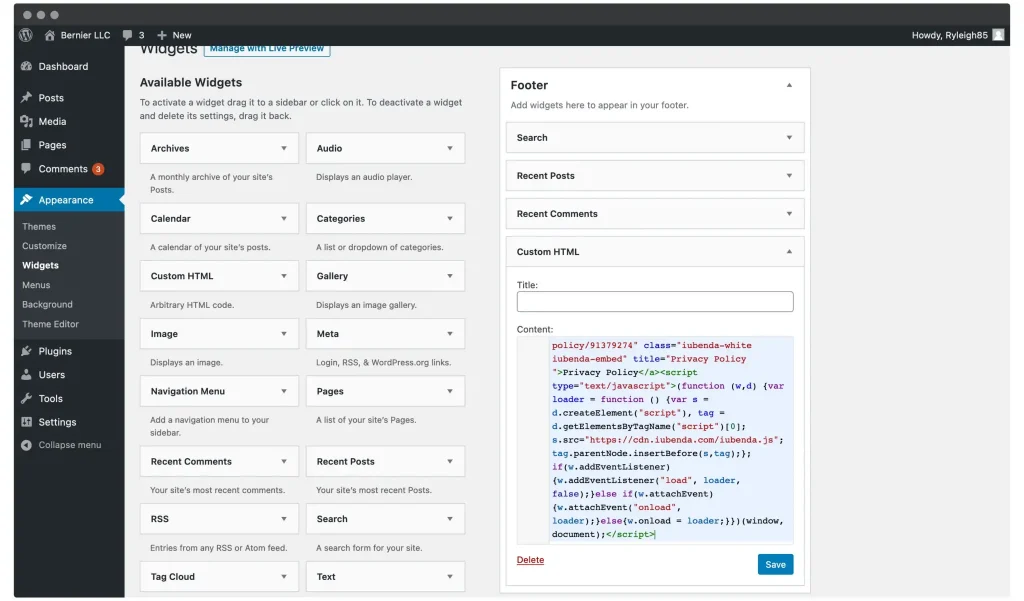
Khi kiểm tra giao diện người dùng, bạn sẽ thấy liên kết chính sách bảo mật hiển thị trong footer:
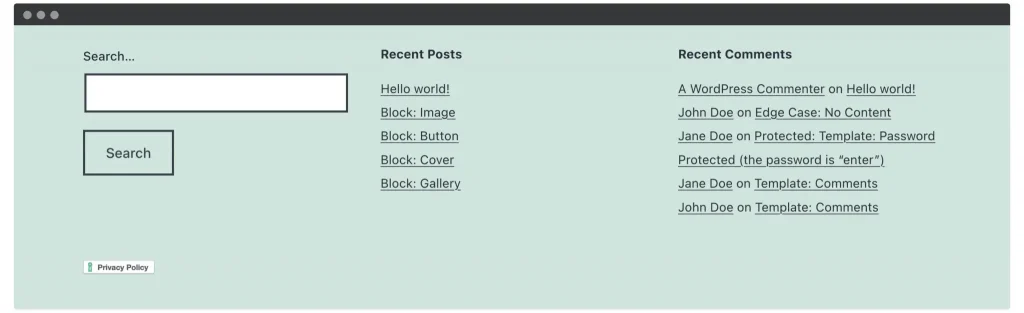
Tại thời điểm này, bạn có thể tùy chỉnh thêm nút tiện ích. Tuy nhiên, mặc định là vừa kín đáo vừa dễ thấy – hoàn hảo để thu hút sự chú ý của người dùng đến chính sách bảo mật.
Kết luận
Quyền riêng tư là một trong những “chủ đề nóng” về mối quan hệ giữa doanh nghiệp và người dùng. Điều này bởi vì dữ liệu người dùng có thể gây ra hậu quả nghiêm trọng nếu rơi vào tay kẻ xấu, và gây nguy cơ làm mất lòng tin của khách hàng.
Trong bài viết này, chúng tôi đã xem qua ba cách để tạo chính sách bảo mật cho website WordPress của bạn. Hãy cùng điểm qua:
- Hoàn thành và đăng chính sách bảo mật có sẵn trên WordPress.
- Sử dụng công cụ trực tuyến như GetTerms.io để tạo chính sách bảo mật chung.
- Mua giải pháp cao cấp như iubenda hoặc Termageddon để tạo và lưu trữ chính sách bảo mật.

